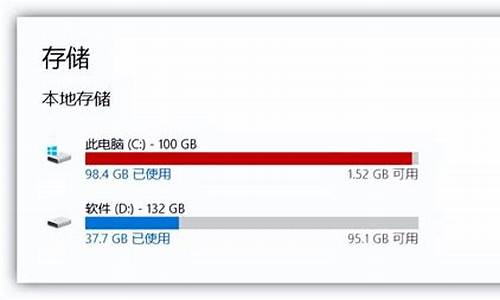电脑系统管理者改变,系统管理员设置
1.出现“需要提供管理员权限来更改这些属性”时,该如何处理?怎样才能获得管理员权限呢?我的系统是win7
2.windows7管理员身份无法修改system32里的文件
3.win7系统文件夹如何修改所有者?

推荐使用方法1 方法1——利用“administrator”(此方法适用于管理员用户名不是“administrator”的情况) 我们知道在安装Windows XP过程中,首先是以“administrator”默认登录,然后会要求创建一个新账户,以进入Windows XP时使用此新建账户登录,而且在Windows XP的登录界面中也只会出现创建的这个用户账号,不会出现“administrator”,但实际上该“administrator”账号还是存在的,并且密码为空。 当我们了解了这一点以后,假如忘记了登录密码的话,在登录界面上,按住Ctrl+Alt键,再按住Del键二次,即可出现经典的登录画面,此时在用户名处键入“administrator”,密码为空进入,然后再修改口令即可。 方法2——从SAM文件中找密码(前提……会使用DOS基本命令就行) 在系统启动前,插入启动盘,进入:C:WINNTSystem3Config 用COPY命令将SAM文件复制到软盘上。拿到另一台机子读取。这里需要的工具是LC4,运行LC4,打开并新建一个任务,然后依次击“IMPORT→Import from SAM file”,打开已待破解的SAM文件,此时LC4会自动分析此文件,并显示出文件中的用户名;之后点击“Session→Begin Audit”,即可开始破解密码。如果密码不是很复杂的话,很短的时间内就会得到结果。 不过,如果密码比较复杂的话,需要时间会很长,这时我们就需要用下面的方法了。 方法3——用其他SAM文件覆盖(前提是你可以得到另外一台电脑的SAM文件和它的密码……个人觉得是最为可行的办法) 1——如上所说,SAM文件保存着登录名以及口令,那么我们只要替换SAM文件就是替换登录名以及口令了。不过,这个替换用的SAM文件的“产地”硬盘分区格式要和你的系统一样(看是FAT32还是NTFS,你自己确认)。最好这个“产地”的系统没有设密码,安全方面设置没动过(实际上很大部分的个人电脑都是这样),当然,比较保险的方式是把XP的[Win NTSystem 32Config]下的所有文件覆盖到[C:Win NTSystem 32Config]目录中(假设你的XP安装在默认分区C:), 2——如果得不到别人的帮助(我是说“万一”),你可以在别的分区上在安装一个XP系统,硬盘分区格式要和原来的一样,并且请你注意一定不要和原来的XP安装在同一分区!在开始之前,一定要事先备份引导区MBR,备份MBR的方法有很多,使用工具软件,如杀毒软件KV3000等。装完后用Administrator登陆,现在你对原来的XP就有绝对的写权限了,你可以把原来的SAM考下来,用10PHTCRACK得到原来的密码。也可以把新安装的XP的Win NTSystem 32Config下的所有文件覆盖到C:Win NTSystem 32Config目录中(架设原来的XP安装在这里),然后用KV3000恢复以前悲愤的主引导区MBR,现在你就可以用Administrator身份登陆XP了。 [2号方案我自己都觉得麻烦,还是1号:叫别人帮忙比较好……] 另外,据说C:windows epair 目录下的SAM是原始版本的,可以用它来覆盖 system32下的这个 SAM,这样就可以删除现在的密码,而恢复到刚开始安装系统时的密码了。如果这个密码为空,岂不是…… 方法4——利用NET命令(有两个必要前提才行:按装WINDOWS XP的分区必须采用FAT 32文件小系统,用户名中没有汉字。) 我们知道在Windows XP中提供了“net user”命令,该命令可以添加、修改用户账户信息,其语法格式为: net user [UserName [Password *] [options]] [/domain] net user [UserName {Password *} /add [options] [/domain] net user [UserName [/delete] [/domain]] 每个参数的具体含义在Windows XP帮助中已做了详细的说明,在此笔者就不多阐述了。好了,我们现在以恢复本地用户“zhangbq”口令为例,来说明解决忘记登录密码的步骤: 1、重新启动计算机,在启动画面出现后马上按下F8键,选择“带命令行的安全模式”。 2、运行过程结束时,系统列出了系统超级用户“administrator”和本地用户“zhangbq”的选择菜单,鼠标单击“administrator”,进入命令行模式。 3、键入命令:“net user zhangbq 123456 /add”,强制将“zhangbq”用户的口令更改为“123456”。若想在此添加一新用户(如:用户名为abcdef,口令为123456)的话,请键入“net user abcdef 123456 /add”,添加后可用“net localgroup administrators abcdef /add”命令将用户提升为系统管理组“administrators”的用户,并使其具有超级权限。 4、重新启动计算机,选择正常模式下运行,就可以用更改后的口令“123456”登录“zhangbq”用户了。另外,zhangbq 进入 登入后在〔控制台〕→〔使用者帐户〕→选忘记密码的用户,然后选〔移除密码〕后〔等出〕 在登入画面中选原来的用户便可不需密码情况下等入 (因已移除了) 删除刚才新增的用户,在〔控制台〕→〔使用者帐户〕→选〔alanhkg888〕,然后选〔移除帐户〕便可 方法5——用破解密码软件(前提是你要有标准的系统安装光盘——不是那种“集成”多个系统的D版盘) 1——使用PASSWARE KIT 5.0中的Windows KEY 5.0,用于恢复系统管理员的密码,运行后生成3个文件:TXTSETUP.OEM、WINKEY.SYS和WINKEY.INF,3个文件共50KB。把这3个文件放在任何软盘中,然后使用XP安装光盘启动电脑,启动过程中按F6键让系统采用第三方驱动程序。此时,正是我们切入的最好时机,放入该软盘就会自动跳到Windows KEY的界面。他会强行把ADMINISTRATOR的密码换成12345,如此一来何愁大事不成?嗬嗬!当你重新启动以后,你会被要求再次修改你的密码。 2——使用OFFICE NT PASSWORD & REGISTRY EDITOR.用该软件可以制作LINUX启动盘,这个启动盘可以访问NTFS文件系统,因此可以很好地支持Windows 2000/XP。使用该软盘中的一个运行在LINUX下的工具NTPASSWD就可以解决问题,并且可以读取注册表并重写账号。使用方法很简单,只需根据其启动后的提示一步一步做就可以了。在此,建议你使用快速模式,这样会列出用户供你选择修改那个用户密码。默认选择ADMIN组用户,自动找到把ADMINISTRATOR的名字换掉的用户,十分方便。 3——ERD.Commander2003为Windows的管理员和最终用户,面对随时可能崩溃的系统,可能每人都会有自己的一套工具,用来挽救数据和修复系统。ERD Commander这可以算是Winternals Administrators Pak工具中最强大的组件了,其中一个引人注目的功能就是修改密码,Windows NT/2000/XP/2003 系统中任何一个用户的密码都可以在不知道原先密码的情况下被ERD修改掉。 方法6——修改屏幕保护程序(前提是你有设置屏保) 使用NTFSDOS这个可以从DOS下写NTFS分区的工具。用该软件制作一个DOS启动盘,然后到C:Win NTSystem 32下将屏幕保护程序Logon.Scr改名,接着拷贝Command.com到C:Win NTSystem 32下(WIN2000下可以用CMD.EXE),并将该文件改名为Logon.Scr。这样启动机器15分钟以后,本该出现的屏幕保护现在变成了命令行模式,而且是具有ADMINISTRATOR权限的,通过他就可以修改密码或者添加新的管理员账号了。改完以后不要忘了把屏幕保护程序的名字改回去。 方法7——使用启动脚本(前提……会使用DOS基本命令就行) Windows XP启动脚本(startup scripts)是计算机在登录屏幕出现之前运行的批处理文件,它的功能类似于Windows 9×和DOS中的自动执行批处理文件autoexec.bat。利用这个特性,可以编写一个批处理文件重新设置用户密码,并将它加入启动脚本中,这样就达到了目的。以下是具体步骤(假设系统目录为C:Windows)。 1.使用Windows98启动盘启动电脑。在DOS下新建一个文件叫a.bat,内容只需要一条“net user”命令即可:“Net user rwd 12345678”。这条命令的意思是将用户rwd的密码设置为“12345678”(有关Net命令的用法,可参考Windows帮助)。然后将文件a.bat保存到“C:windowssystem32GroupPolicyMachineScriptsStartup”下。 2.编写一个启动/关机脚本配置文件scripts.ini,这个文件名是固定的,不能改变。内容如下: [Startup] 0CmdLine=a.bat 0Parameters= 3.将文件scripts.ini保存到“C:winntsystem32GroupPolicyMachineScripts”下。scripts.ini保存着计算机启动/关机脚本的设置数据,文件内容通常包含两个数据段:[Startup]和[Shutdown]。[Startup]数据段下是启动脚本配置,[Shutdown]数据段下是关机脚本配置。每个脚本条目被分成脚本名和脚本参数两部分存储,脚本名保存在XCmdLine关键字下,参数保存在XParameters关键字下,这里的X表示从0开始的脚本序号,以区别多个脚本条目和标志各脚本条目的运行顺序。 4.取出Windows 98启动盘,重新启动电脑,等待启动脚本运行。启动脚本运行结束后用户rwd的密码就被恢复为“12345678”。 5.登录成功后删除上述步骤建立的两个文件。
出现“需要提供管理员权限来更改这些属性”时,该如何处理?怎样才能获得管理员权限呢?我的系统是win7
一般情况下,我们计算机中只有一个管理员账户即Administrator,但是也会由于某些原因而多一个user的管理员账户,它和Administrator拥有同样的许可权,如何删除这个我们用不到的账户呢\我为大家分享了电脑删除管理员账户的方法,下面大家跟着我一起来了解一下吧。
管理员账户删除方法一
首先,右击“我的电脑”,选择管理。展开系统工具—本地使用者和组—点选“使用者”;然后,在右侧面板中,右击要删除的使用者账号,选择“删除”;
管理员账户删除方法二
1开始 执行 gpedit.msc开启组策略;2然后计算机设定 WINDOWS设定 安全设定 本地策略 安全选项 拉下;3来对着“帐户:重命名系统管理员帐户”双击把Administrator随便改个名字;4然后进控制面板 使用者帐户 然后进你想删的帐户 就有删除帐户了;
windows7管理员身份无法修改system32里的文件
1、选中我们想要获得权限的文件,单击鼠标右键,然后在弹出的菜单中选择<属性>;
2、在打开的program属性界面中,选择打开<安全>菜单项,然后选择下面的<高级>选项;
3、在打开的program的高级安全设置界面中,选择<所有者>菜单项,然后点击打开<编辑>;
4、在名称框中选中<Administrators>,同时勾选下面的<替换子容器及对象的所有者>选项,然后点击应用,再点击确定;
5、再次打开文件的属性对话框,进入到program的高级安全设置界面中,点击打开<更改权限>选项;
6、在此界面中按照如图所示,勾选红框所标注的两个选项,然后点击应用;
7、选中并双击打开Administrators,列表中的选项全部选为允许,此时我们就对文件获得了管理员权限。
win7系统文件夹如何修改所有者?
通过修改Windows?7下的用户权限,来修改系统文件的方法:
进入C:\Windows\System32\drivers\etc;右键?hosts文件----属性;
标签---安全;
在 users 组,对这文件果然没有write权限;
点 [编辑] 按钮---增加修改权限---点[保存];
用鼠标右键点击要操作的文件或文件夹;
依次进入“属性→安全→高级→所有者→编辑”;
在“将所有者更改为”栏中选择登录系统的管理员用户,再选择“应用”,一路确认,回到文件夹属性窗口;
然后设置文件或文件夹的TrustedInstaller权限,进入“安全”选项卡,选择“编辑”,在权限窗口上栏中选择登录系统的管理员用户,在下栏中选择“允许”,一路确认,至此就拥有了该文件或文件夹的管理权限;
此时就能删除该文件或文件夹。
确保没有其他程序打开比如 notepad++ 还开着,否则就真被其他程序占用保存不了权限修改。
1、当打开系统盘中受Win10正式版系统保护的系统文件夹时,将弹出“当前无权访问该文件夹”提示窗口,在此直接点击“继续”按钮。
2、从随后弹出的“拒绝访问该文件夹”窗口中,点击“安全选项卡”按钮进入。
3、此时将打开“文件夹属性”窗口,切换到“安全”选项卡,点击下方的“高级”按钮进入。
4、待进入“高级安全设置”界面后,点击“所有者”右侧的“更改”按钮。
5、此时将打开“选择用户和组”窗口,在此输入“管理员账户”,同时点击“检测名称”按钮以确保当前所输入的管理员账户名正确,最后点击“确定”按钮。
6、此时将弹出窗口提示“更改所有权”,同时对当前文件夹中所有对象更改所有权。当对文件夹的所有权更改完成后,就可以正常打开并访问文件夹内容啦。
声明:本站所有文章资源内容,如无特殊说明或标注,均为采集网络资源。如若本站内容侵犯了原著者的合法权益,可联系本站删除。